AffinityPublisherîți oferă o paletă remarcabilă de instrumente integrate pentru editarea imaginilor. Cu aceste unelte, poți edita fotografii prin ajustări de tonuri, reglaje de expunere sau curbe de tonalitate direct în documentul tău. În acest ghid, îți voi arăta cum să folosești eficient funcțiile puternice de corectare a imaginilor.
Principalele concluzii
- Affinity Publisher conține unelte practice pentru editarea imaginilor, care de obicei se găsesc în programe specializate.
- Poți transforma ușor imaginile în alb-negru, ajusta balanța de culori și face corecții de tonuri, fără a trebui să ieși din program.
- Sunt disponibile numeroase opțiuni de ajustare care te ajută să creezi efecte artistice și să optimizezi calitatea imaginii.
Ghid pas cu pas
Selectarea și pregătirea imaginii
Înainte de a începe editarea imaginii, trebuie să adaugi o imagine în proiectul tău Affinity Publisher. Poți face acest lucru tragând pur și simplu imaginea în document sau folosind opțiunea „Inserare imagine”. Când imaginea este în document, fă clic pe imagine pentru a o selecta. Acum poți adapta uneltele de editare a imaginii.
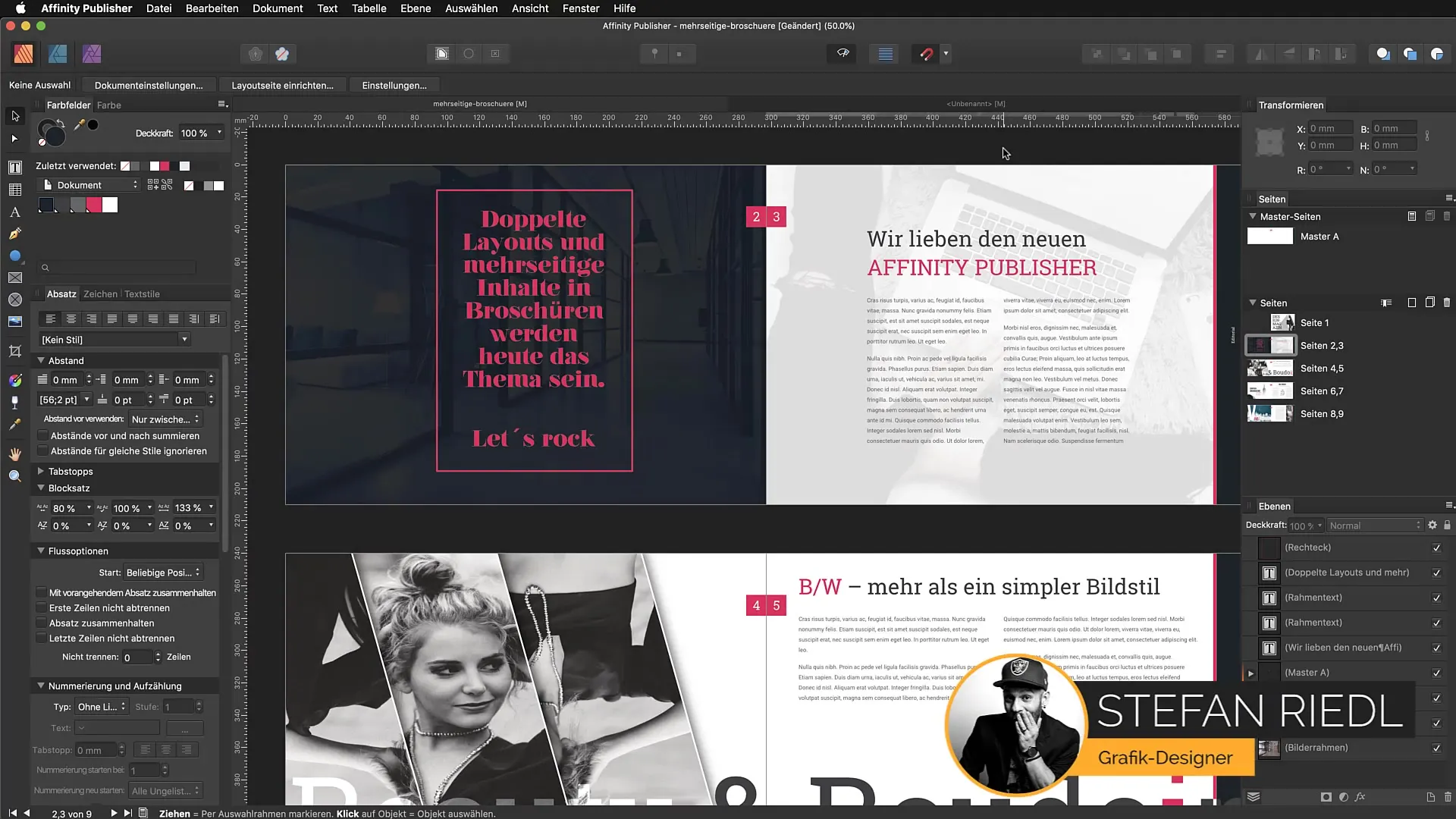
Transformarea în alb-negru
După ce ai selectat o imagine, poți să o transformi în alb-negru. Fă clic pur și simplu pe pictograma de jumătate de lună din bara de unelte de jos. Acest lucru va deschide setările de ajustare, unde poți schimba rapid culoarea imaginii. Alege opțiunea „Alb-negru” și imaginea va fi transformată automat.
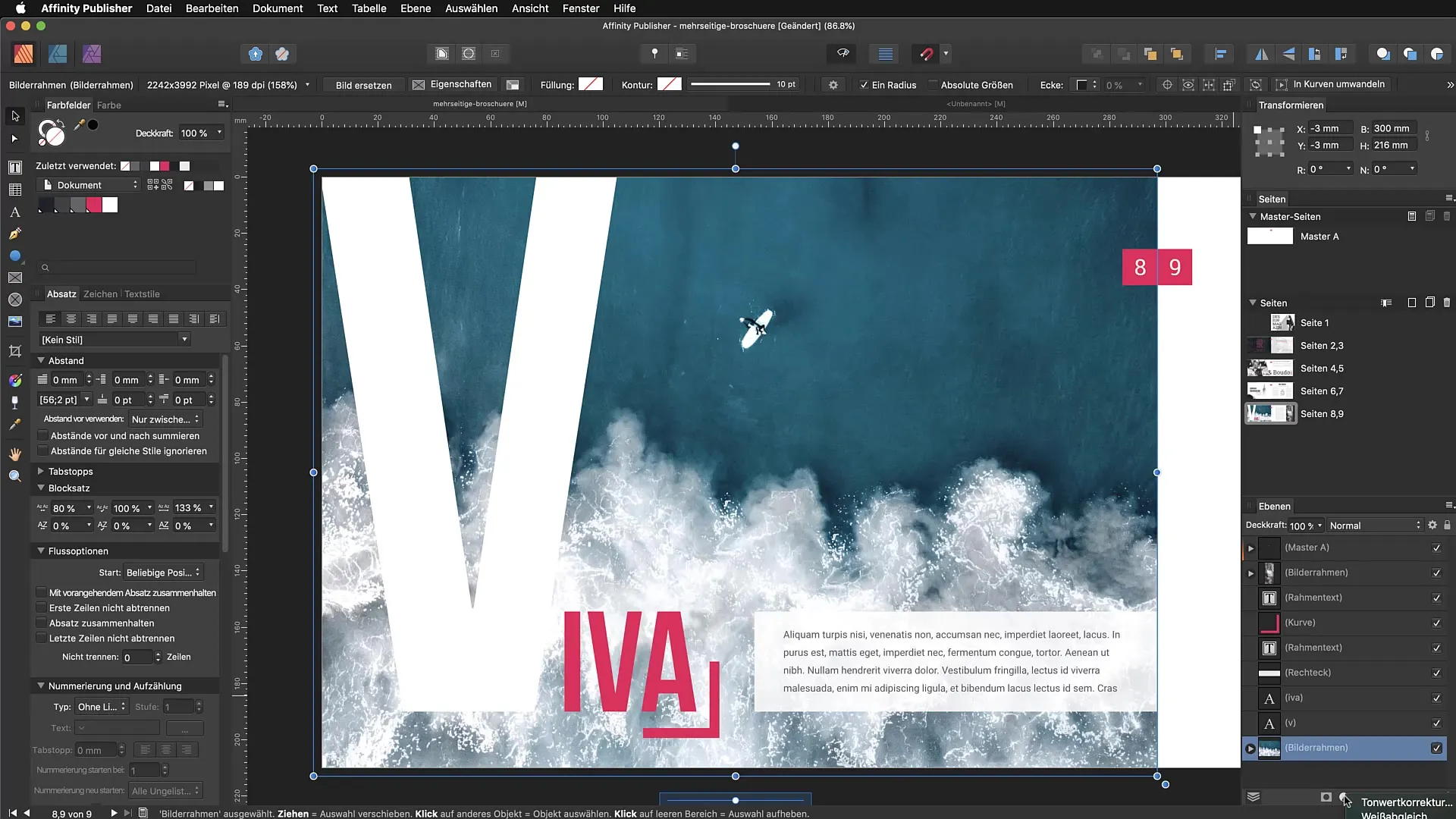
Îmbunătățirea contrastului
După transformarea în alb-negru, este posibil să ajustezi nuanțele. De exemplu, poți reduce nuanțele de albastru pentru a crește contrastul și dinamica imaginii. Muta cursorele corespunzătoare pentru a obține efectul dorit. Aceste ajustări sunt simple și îți oferă flexibilitatea de care ai nevoie pentru a obține aspectul perfect.
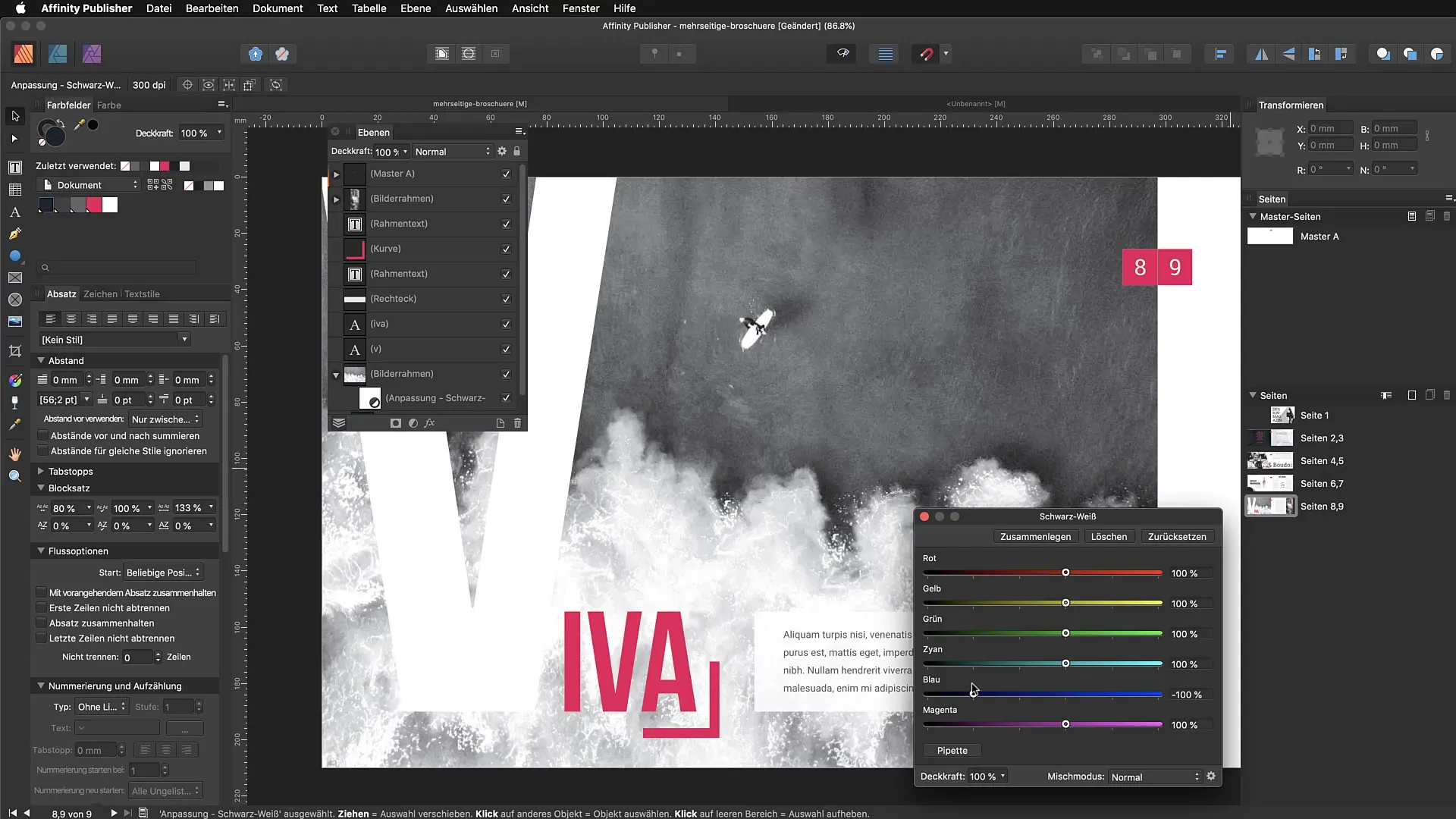
Efectuarea corecțiilor de culoare
Dacă imaginea ta nu are culorile potrivite, poți ajusta balanța de culori. Fă dublu clic pe filtrul de corecție a culorilor. Se va deschide o fereastră în care poți muta cursorele pentru nuanțele de culoare după bunul plac. De exemplu, poți crește nuanțele de galben pentru a face marea din imaginea ta mai vibrantă. Experimentează cu cursorele pentru a găsi schema de culori optimă pentru imaginea ta.
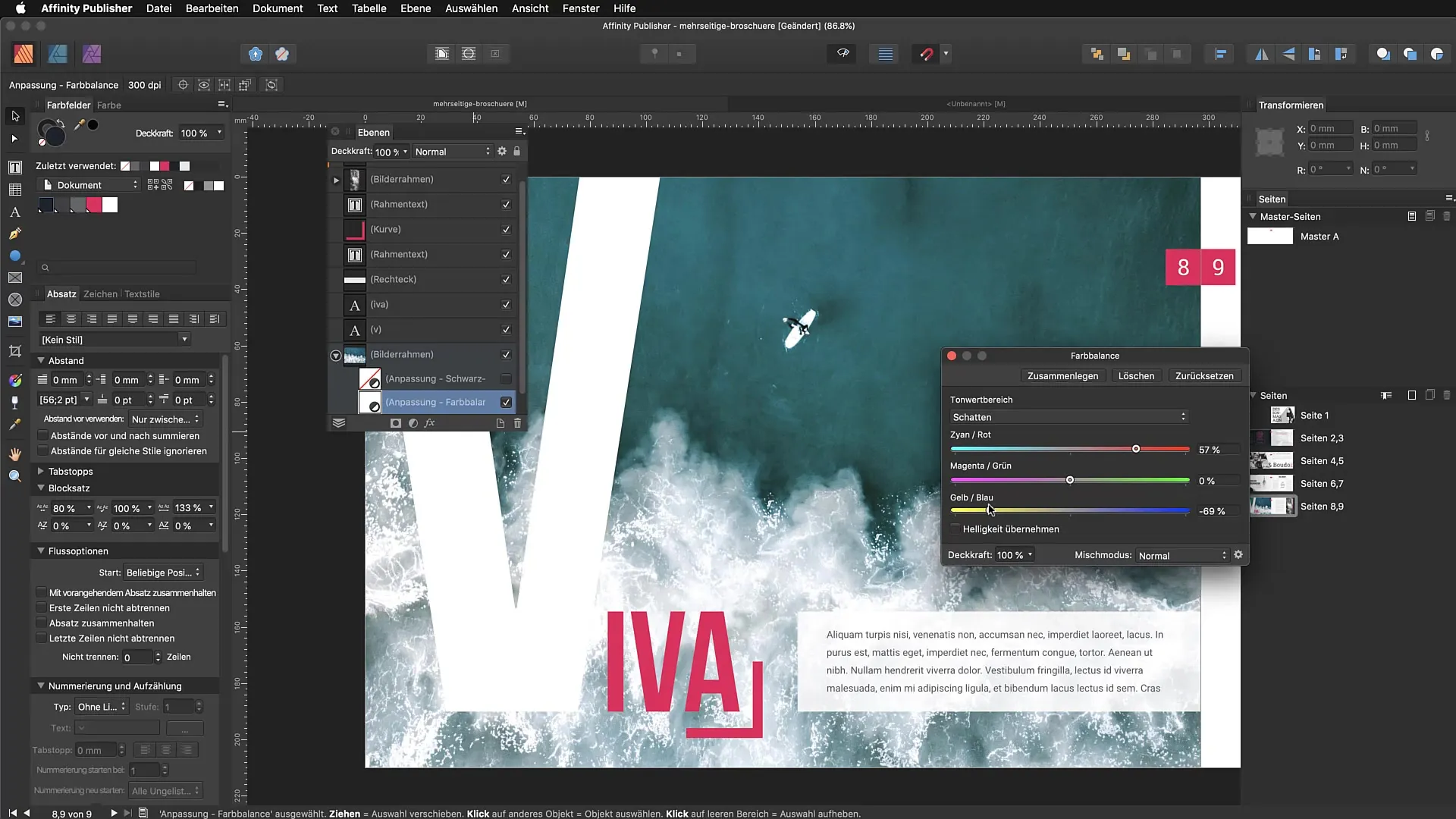
Aplicarea corecțiilor de tonuri
Dacă imaginea pare subexpusă, poți folosi corectura de tonuri. Caută opțiunea „Tonuri” în backend-ul instrumentului tău de editare a imaginilor. Ajustează luminozitatea și umbrele pentru a îmbunătăți luminozitatea imaginii. Această funcție îți permite să evidențiezi detalii care altfel s-ar pierde în întuneric.
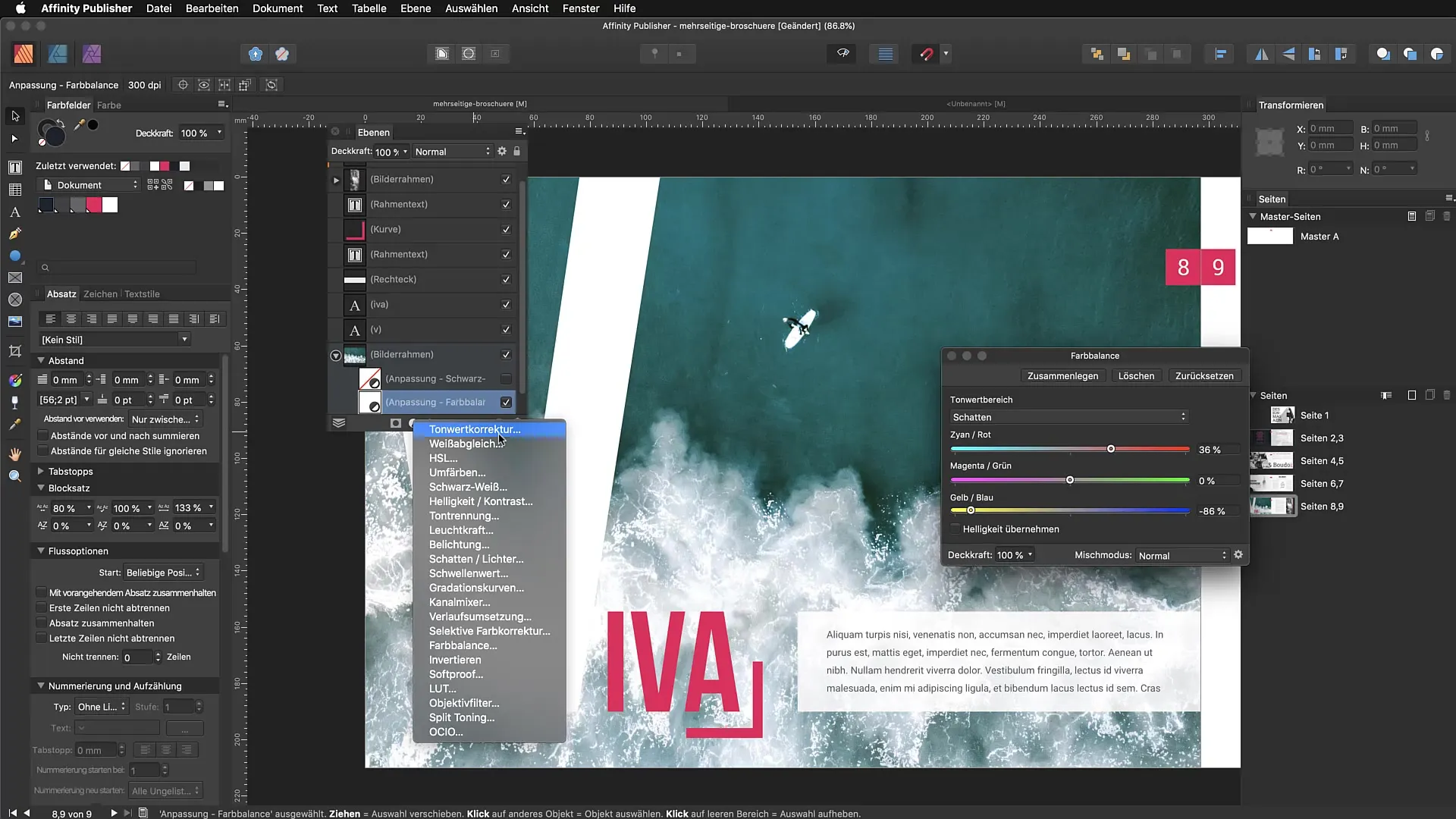
Resetarea setărilor
Dacă nu ești mulțumit de ajustări, poți oricând să resetezi setările. Fă clic pur și simplu pe butonul „Resetare” din dialogul de ajustare și toate modificările vor fi eliminate. Acest lucru este deosebit de util atunci când ai făcut mai multe ajustări și dorești să te întorci la un stadiu anterior.
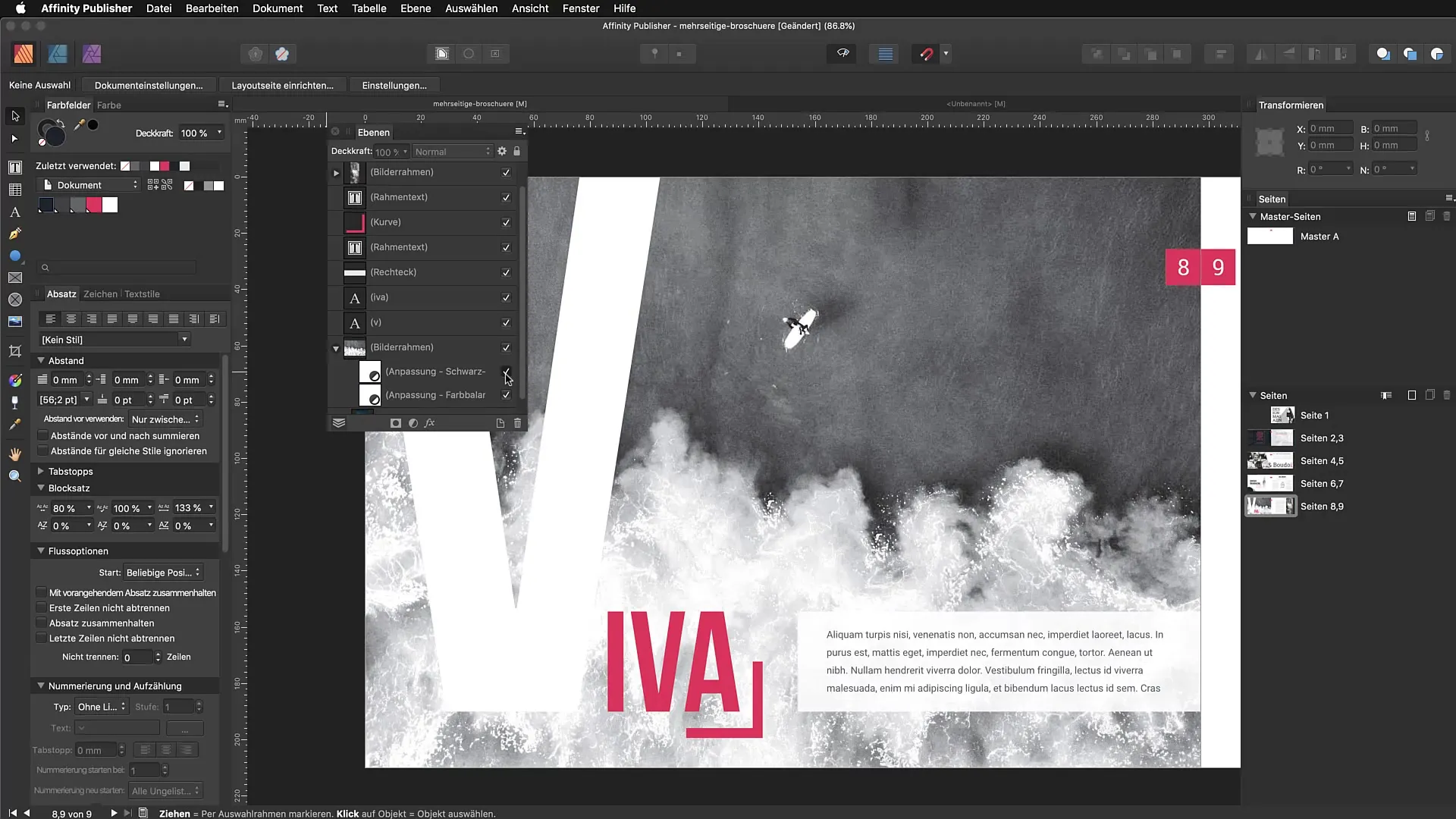
Design creativ
Toate aceste funcții împreună îți permit să oferi imaginilor tale din Affinity Publisher un aspect creativ. Folosește disponibilitatea ajustărilor de culoare și tonuri și experimentează cu diferite efecte pentru rezultate impresionante.
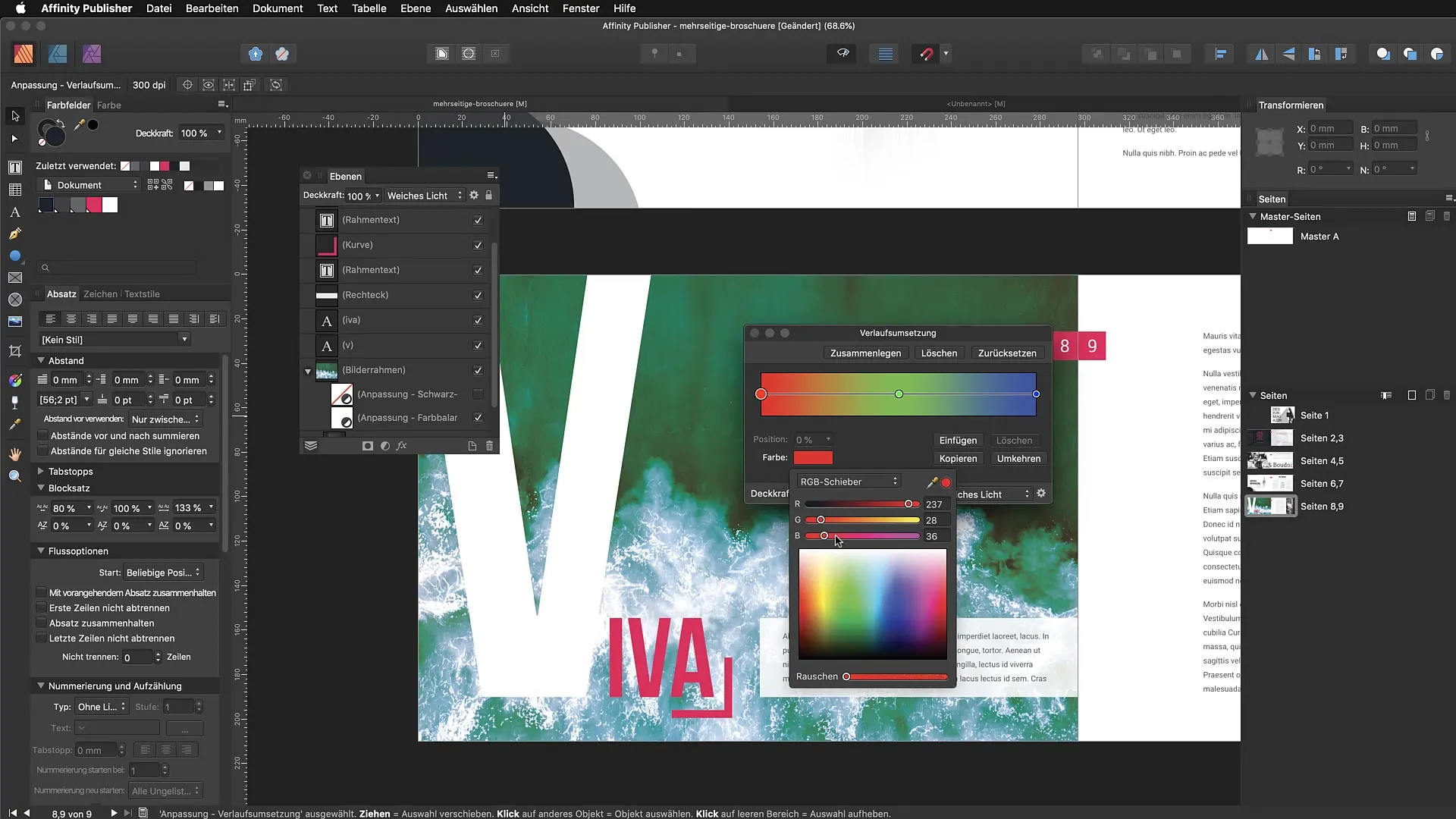
Rezumat – Corecții rapide ale imaginilor în Affinity Publisher
Affinity Publisher îți oferă o varietate de instrumente pentru editarea imaginilor, pe care le poți folosi direct în proiectul tău. De la transformarea în alb-negru la corecții de culoare și ajustări de tonuri – poți edita și ajusta rapid și eficient imaginile tale. Acordă-ți încrederea de a folosi aceste unelte și dezvoltă-ți stilul tău unic.
FAQ
Cum pot insera o imagine în Affinity Publisher?Poti insera o imagine trăgând-o pur și simplu în document sau folosind opțiunea „Inserare imagine”.
Ce pot face dacă imaginea mea este subexpusă?Corectura de tonuri îți permite să ajustezi luminozitatea luminii și umbrelor din imagine.
Există posibilitatea de a reseta modificările de culoare?Da, poți reseta setările fiecărei ajustări prin butonul „Resetare”.
Cum se transformă o imagine în alb-negru?Fă clic pe simbolul de jumătate de lună din bara de unelte de jos și alege opțiunea „Alb-negru”.
Pot aplica mai multe filtre de culoare simultan?Da, poți implementa mai multe filtre de culoare și controla vizibilitatea acestora prin casetele de selectare.


